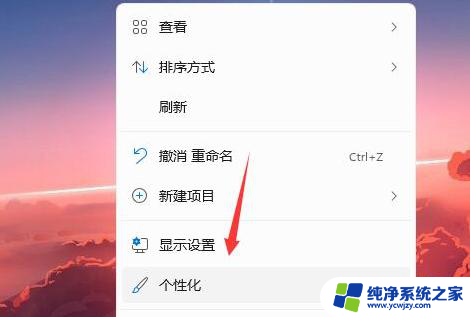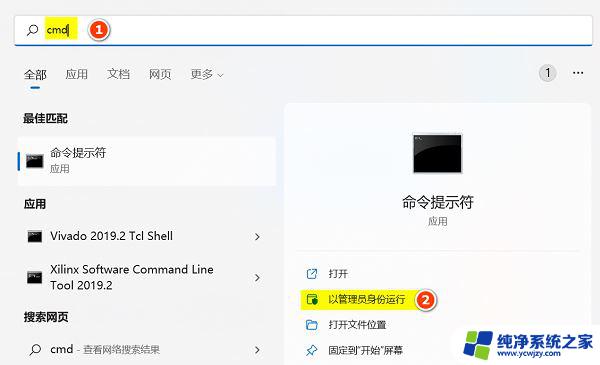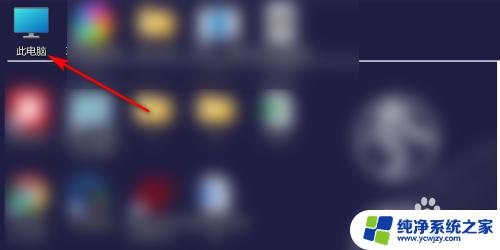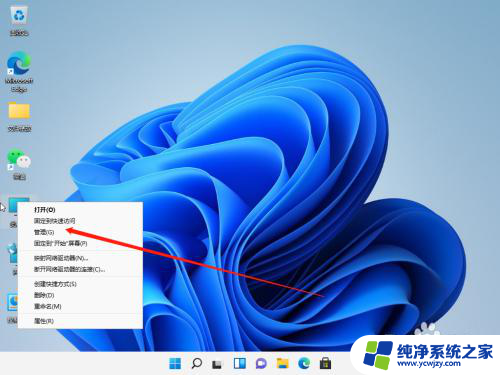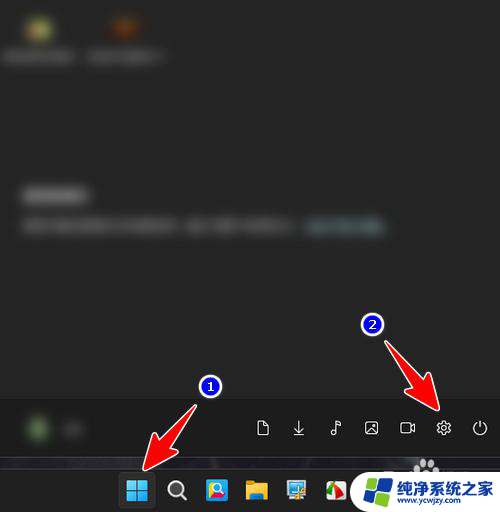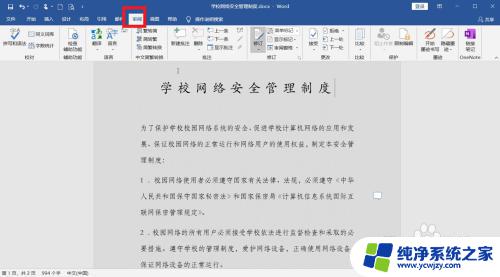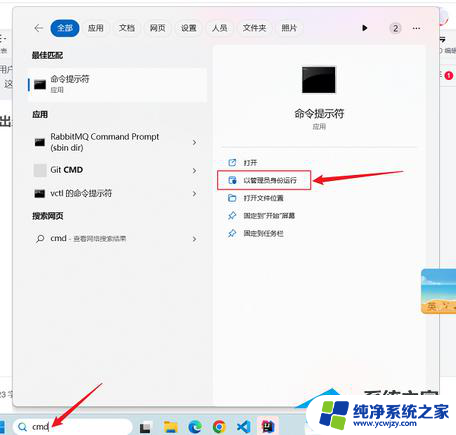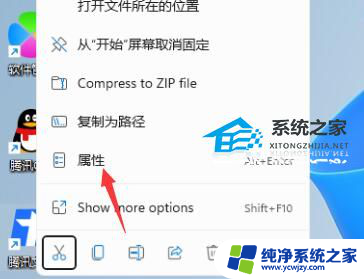win11怎么在锁屏上不显示用户名
在Windows 11操作系统中,用户在锁屏界面上常常会看到自己的用户名和账户信息,这在一定程度上可能影响到隐私保护,如果你希望在锁屏时隐藏这些信息,从而增强系统的安全性,本文将为你提供详细的步骤和方法。通过简单的设置调整,你可以轻松实现锁屏界面不显示用户名,确保个人信息不被泄露。无论是出于保护隐私的考虑,还是为了提升系统的整体安全性,掌握这一技巧都将对你有所帮助。接下来我们将逐步解析如何在Win11中完成这一设置。
步骤如下:
1.首先右键开始菜单,打开“运行”。
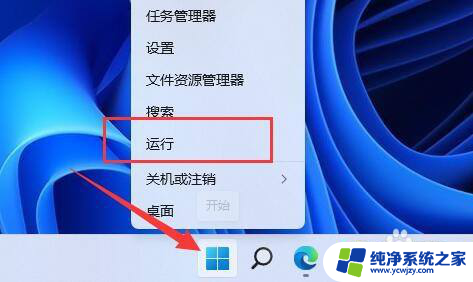
2.接着在其中输入“regedit”回车打开注册表。
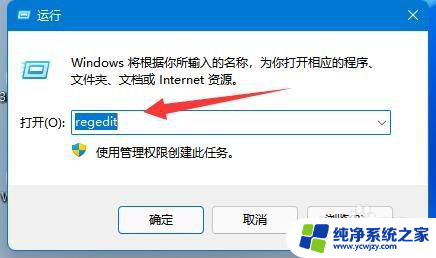
3.打开后,进入“HKEY_LOCAL_MACHINE\SOFTWARE\Microsoft\Windows NT\CurrentVersion\Winlogon”位置。
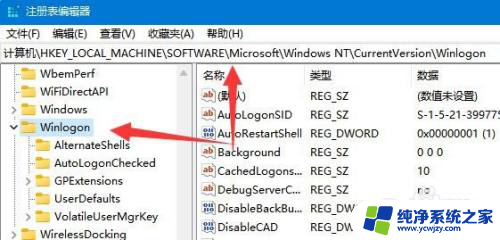
4.然后我们右键该文件夹,选择“新建”一个“项”并命名为“UserList”。
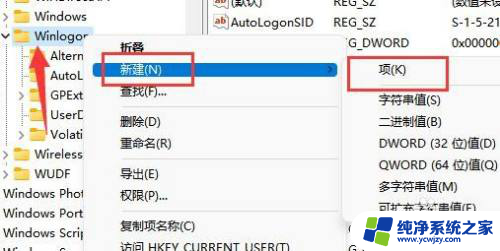
5.新建完成后,进入该项,在右边“新建”一个“DWORD值”。
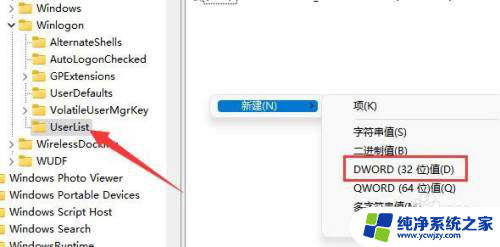
6.随后我们将它改为想要隐藏的账户名称,并双击打开。
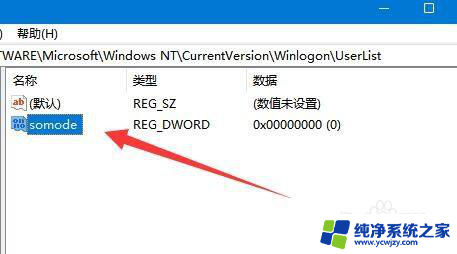
7.最后只要将它的数值改为“1”并保存即可隐藏账户。
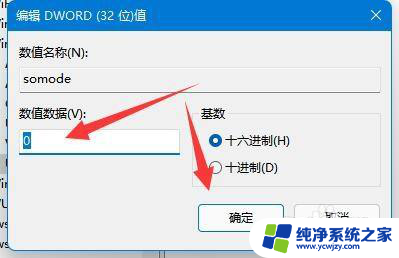
以上就是win11怎么在锁屏上不显示用户名的全部内容,碰到同样情况的朋友们赶紧参照小编的方法来处理吧,希望能够对大家有所帮助。